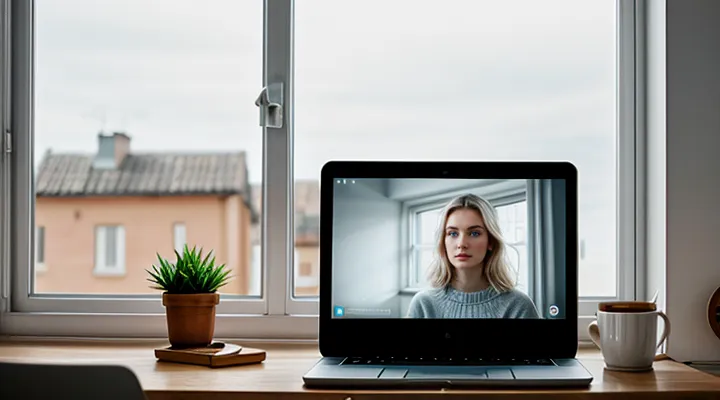Почему Госуслуги могут не загружаться?
Проблемы на стороне пользователя
Неполадки с интернет-соединением
Неполадки с интернет‑соединением часто становятся основной преградой при работе с государственными сервисами. Слабый сигнал, нестабильный канал или полное отсутствие доступа приводят к ошибкам загрузки страниц, прерываниям сеансов и невозможности выполнить требуемые операции.
Типичные причины:
- Перегрузка локальной сети (много одновременных устройств);
- Сбои у провайдера (отключения, техническое обслуживание);
- Неисправный роутер или кабель (повреждения, неверные настройки);
- Ограничения со стороны корпоративного или публичного Wi‑Fi (фильтрация, ограничение пропускной способности);
- Проблемы с DNS‑сервером (недоступность или некорректный кэш).
Эффективные меры:
- Перезагрузить модем и роутер, проверив индикаторы подключения.
- Отключить ненужные устройства от сети, чтобы снизить нагрузку.
- Сменить канал Wi‑Fi на менее загруженный (например, 5 ГГц).
- Проверить кабельные соединения, при необходимости заменить их.
- Выполнить тест скорости и пинга к официальным серверам; при отклонениях обратиться к провайдеру.
- Очистить кэш DNS и задать альтернативные серверы (Google 8.8.8.8, Cloudflare 1.1.1.1).
- При работе в корпоративной среде запросить у ИТ‑отдела снятие ограничений для государственных порталов.
Своевременное выявление и устранение перечисленных факторов восстанавливает стабильный доступ к официальным ресурсам и исключает простои при выполнении государственных процедур.
Устаревший браузер или операционная система
Устаревший браузер или операционная система часто не поддерживают современные протоколы и стандарты, требуемые для корректной работы государственных онлайн‑сервисов. В результате страницы могут не загружаться, появляться ошибки скриптов, или полностью блокироваться безопасностью.
Типичные проявления:
- пустой экран после попытки открыть сервис;
- сообщение о несовместимости или о необходимости обновления;
- постоянные сбои при вводе данных;
- отсутствие необходимых элементов интерфейса (кнопок, форм).
Для устранения проблемы рекомендуется:
- установить последнюю доступную версию браузера (Chrome, Firefox, Edge, Safari);
- обновить операционную систему до поддерживаемого уровня (Windows 10/11, macOS 12+, актуальные дистрибутивы Linux);
- включить поддержку JavaScript и Cookies;
- очистить кэш и файлы cookie перед повторным входом;
- при невозможности обновления использовать совместимый браузер в режиме совместимости;
- установить все доступные системные и браузерные патчи безопасности.
Организации, предоставляющие государственные сервисы, должны публиковать минимальные требования к программному обеспечению, предлагать инструкцию по обновлению и обеспечивать техническую поддержку пользователей, столкнувшимся с несовместимостью. Это гарантирует стабильный доступ к сервисам без задержек.
Блокировка антивирусом или брандмауэром
Антивирусные программы и брандмауэры часто становятся причиной невозможности открыть государственные онлайн‑сервисы. При работе с такими ресурсами они могут блокировать запросы, классифицируя их как потенциально опасные, либо закрывать необходимые сетевые порты.
- Антивирус может помечать домены государственных порталов как вредоносные и автоматически прекращать соединение.
- Брандмауэр часто запрещает исходящие соединения на порты 80 и 443, если в правилах не указаны исключения для конкретных адресов.
- Обновления антивирусных баз иногда вводят новые сигнатуры, которые ошибочно воспринимают официальные сервисы как угрозу.
Для устранения блокировки выполните следующие действия:
- Откройте настройки антивируса, найдите раздел «Исключения» и добавьте URL‑адреса государственных порталов в список доверенных.
- В параметрах брандмауэра создайте правило, разрешающее исходящий трафик на порты 80 (HTTP) и 443 (HTTPS) для указанных доменов.
- При необходимости временно отключите функцию «Web‑защита» или «Защита в реальном времени», проверив, восстановится ли доступ.
- Убедитесь, что программа обновлена до последней версии; в некоторых случаях откат к предыдущей версии устраняет ложные срабатывания.
- Если проблема сохраняется, проверьте наличие дополнительных фильтров (например, корпоративный прокси) и добавьте в их список исключений те же адреса.
После внесения изменений перезапустите браузер и повторно откройте нужный сервис. Если доступ восстановлен, сохраняйте текущие настройки; в противном случае обратитесь к технической поддержке антивируса или сетевого оборудования для более детального анализа.
Переполненный кэш и файлы cookie
Переполненный кэш и накопившиеся файлы cookie часто становятся причиной невозможности открыть государственные онлайн‑сервисы. При каждом запросе браузер отправляет весь накопленный набор данных, что увеличивает объём передаваемой информации и приводит к задержкам или ошибкам подключения.
Переполнение кэша возникает из‑за длительного использования браузера без очистки временных файлов. Файлы cookie, сохраняющие сведения о сеансах и настройках, могут конфликтовать с обновлёнными версиями сервисов, вызывая ошибки аутентификации и неправильную работу скриптов.
Практические действия:
- Очистить кэш браузера через настройки «История» → «Очистить данные браузера».
- Удалить все файлы cookie, связанные с государственными порталами, либо полностью очистить их список.
- Включить режим инкогнито для проверки работы сервиса без сохранённых данных.
- Обновить браузер до последней версии, чтобы обеспечить совместимость с новыми протоколами.
- При необходимости изменить настройки хранения данных, ограничив размер кэша.
Регулярное обслуживание кэша и cookie исключает задержки, восстанавливает корректную работу государственных онлайн‑ресурсов и повышает стабильность соединения.
Неправильные настройки прокси-сервера
Неправильные параметры прокси‑сервера часто становятся причиной невозможности открыть сайты государственных сервисов. При неверном указании адреса, порта или типа протокола запросы к ресурсам блокаются, и пользователю показывается ошибка загрузки.
Главные проявления ошибочных настроек:
- указание недоступного или устаревшего прокси‑адреса;
- конфликт между системным и браузерным прокси;
- отключённая аутентификация, требуемая сервером;
- неверный тип соединения (HTTP вместо HTTPS).
Для устранения проблемы выполните следующие действия:
- Откройте настройки сети в операционной системе и в браузере; убедитесь, что параметры прокси совпадают или полностью отключите их, если они не нужны.
- Проверьте корректность IP‑адреса и порта, сравнив их с данными, предоставленными администратором или провайдером.
- Если используется аутентификация, введите правильные логин и пароль; при отсутствии доступа - отключите требование аутентификации.
- Сбросьте кэш DNS и перезапустите браузер, чтобы обновить сетевые маршруты.
После исправления конфигурации запросы к государственным порталам проходят без ошибок, и страницы загружаются в обычном режиме. При повторных сбоях рекомендуется проверить наличие сторонних расширений, которые могут переопределять сетевые настройки.
Проблемы на стороне портала Госуслуг
Технические работы на сервере
Технические работы на сервере часто становятся причиной недоступности государственных сервисов. Во время плановых и экстренных вмешательств система может временно перестать отвечать на запросы, что приводит к ошибкам загрузки.
Основные причины технических работ:
- обновление программного обеспечения;
- замена или ремонт аппаратных компонентов;
- установка исправлений безопасности;
- проведение нагрузочного тестирования;
- миграция данных между площадками.
Определить, что отказ связан с обслуживанием, можно по следующим признакам:
- сообщение о техническом обслуживании на официальной странице статуса;
- одинаковый код ошибки (например, 503) при обращении к разным сервисам;
- отсутствие реакции сервера в течение нескольких минут.
Эффективные меры для минимизации влияния:
- планировать работы в часы минимального пользовательского трафика;
- заранее оповещать пользователей через электронную почту, SMS и социальные сети;
- использовать резервные серверы и балансировщики нагрузки;
- внедрять автоматический мониторинг, который быстро переключает трафик при сбое.
Высокая нагрузка на сервер
Высокая нагрузка на сервер становится основной причиной невозможности открыть онлайн‑сервисы государственных органов. При одновременном обращении тысяч пользователей процессорные ресурсы, оперативная память и дисковая подсистема перегружаются, что приводит к длительным задержкам или полной остановке ответа системы.
Типичные проявления перегрузки:
- время отклика превышает несколько секунд;
- запросы завершаются ошибкой соединения;
- часть функций (регистрация, проверка статуса) недоступна.
Причины увеличения нагрузки:
- Пиковые периоды (подача заявлений, сроки оплаты);
- Неоптимизированные запросы к базе данных;
- Отсутствие распределения нагрузки между несколькими серверами;
- Недостаточный резервный ресурс в облачной инфраструктуре.
Эффективные меры устранения:
- внедрить балансировщик трафика, распределяющий запросы по кластеру;
- масштабировать вычислительные мощности в часы пик;
- оптимизировать запросы и индексы в базе данных;
- использовать кэширование часто запрашиваемых данных;
- настроить автоматическое переключение на резервные узлы при превышении пороговых значений нагрузки.
Применение перечисленных решений снижает вероятность отказа сервисов, ускоряет обработку запросов и обеспечивает стабильную работу государственных онлайн‑порталов.
Сбои в работе сервисов-партнёров
Сбои в работе сервисов‑партнёров часто становятся непосредственной причиной недоступности государственных онлайн‑услуг. При отказе сторонних API‑платформы, к которым привязан основной функционал портала, запросы от пользователей завершаются ошибкой, и страницы не загружаются.
Основные причины отказов:
- Перегрузка инфраструктуры партнёра из‑за пикового трафика;
- Ошибки в обновлениях программного обеспечения, приводящие к несовместимости;
- Нарушения в сетевых соединениях (потери пакетов, тайм‑ауты);
- Приостановка работы из‑за технического обслуживания без своевременного уведомления.
Решения, проверенные на практике:
- Внедрить резервные каналы связи с альтернативными провайдерами;
- Настроить автоматический мониторинг отклика партнёрских API и переключение на резервный сервис при падении;
- Требовать от партнёров публикацию расписаний технических работ и согласование окон обслуживания;
- Обеспечить кэширование критически важных данных на стороне государственного портала, чтобы пользователь мог получить информацию даже при временной недоступности внешних сервисов.
Эффективное управление зависимостями от сторонних систем снижает количество сбоев, повышает стабильность доступа к онлайн‑услугам и устраняет основные препятствия для пользователей.
Обновления и изменения в функционале
Обновления платформы госуслуг в последние месяцы влияют на стабильность работы сервисов. В рамках выпуска новых версий была изменена архитектура клиент‑серверного взаимодействия, добавлены дополнительные уровни кэширования и внедрён механизм динамического распределения запросов между дата‑центрами. Эти изменения призваны сократить время отклика и уменьшить количество ошибок при загрузке страниц.
Список ключевых нововведений, влияющих на процесс загрузки:
- Переписана система аутентификации: переход на токены с ограниченным сроком действия повышает безопасность, но требует обновления браузерных расширений.
- Введён адаптивный балансировщик нагрузки, автоматически перенаправляющий запросы в случае перегрузки отдельных узлов.
- Оптимизирована работа с API‑интерфейсами: уменьшено количество обязательных параметров, ускорено формирование ответов.
- Добавлена поддержка HTTP/2 для всех сервисов, что повышает эффективность передачи данных.
Для устранения проблем, связанных с новыми функциями, рекомендуется выполнить следующие действия:
- Очистить кеш браузера и удалить устаревшие файлы cookie, чтобы обеспечить совместимость с обновлёнными токенами.
- Обновить браузер до последней версии, поддерживающей протокол HTTP/2.
- При использовании сторонних расширений проверить их совместимость с новой схемой аутентификации; при необходимости отключить или заменить их.
- При повторяющихся сбоях обратиться в службу поддержки через форму обратной связи, указав код ошибки и время возникновения.
Эти меры позволяют быстро адаптироваться к изменениям в функционале и восстановить корректную работу государственных онлайн‑сервисов.
Что делать, если Госуслуги не загружаются?
Проверка и устранение проблем на стороне пользователя
Диагностика интернет-соединения
Проблемы с загрузкой государственных сервисов часто вызываются сбоями в работе сети. Быстрая диагностика интернет‑соединения позволяет определить, является ли причина локальной или связана с провайдером.
Для начала выполните последовательные проверки:
- ping‑тест до публичных DNS (например, 8.8.8.8) - фиксирует задержку и потерю пакетов;
- traceroute к адресу государственного портала - выявляет узлы, где происходит обрыв связи;
- проверка скорости загрузки и отдачи через онлайн‑тест;
- проверка разрешения доменных имен (nslookup) - определяет, работает ли DNS‑служба;
- перезапуск маршрутизатора и модема;
- смена DNS‑серверов на публичные (Google, Cloudflare) при необходимости.
Полученные данные интерпретируются так:
- высокая задержка > 200 мс или постоянные потери пакетов указывают на перегрузку линии или проблемы у провайдера;
- обрыв на промежуточных узлах трассировки свидетельствует о маршрутизации вне вашего контроля;
- отсутствие ответа DNS‑запросов говорит о неисправности локального резолвера или блокировке домена.
Действия после диагностики:
- при локальных неполадках замените DNS, обновите прошивку роутера, очистите кэш браузера;
- если проблемы сохраняются, обратитесь в службу поддержки провайдера, предоставив результаты ping и traceroute;
- при подтверждении сетевого сбоя у провайдера запросите восстановление линии или временно переключитесь на мобильный интернет.
Точная диагностика устраняет большинство препятствий к использованию государственных сервисов без обращения к разработчикам сайта.
Обновление браузера и ОС
Обновление браузера и операционной системы - ключевой фактор стабильного доступа к государственным онлайн‑сервисам. Устаревшие версии программного обеспечения часто не поддерживают новые протоколы шифрования, требуют устаревших технологий (например, ActiveX) и не совместимы с актуальными скриптами, из‑за чего страницы просто не загружаются.
Современные браузеры автоматически получают патчи безопасности и оптимизации, а новые версии ОС включают обновлённые сетевые драйверы и библиотеки. При их отсутствии серверы государственных порталов могут отклонять запросы, фиксировать ошибки сертификатов или блокировать контент.
Для устранения проблемы выполните следующие действия:
- Проверьте текущую версию браузера в меню «О программе». Сравните её с последней доступной на официальном сайте разработчика.
- Скачайте и установите обновление, выбрав автоматический режим, чтобы получать будущие патчи без ручного вмешательства.
- Откройте «Настройки» → «Обновление и безопасность» в системе, включите автоматический поиск обновлений.
- Запустите проверку обновлений, установите все найденные пакеты, перезагрузите компьютер.
- Очистите кеш браузера и файлы cookie, чтобы исключить конфликты с устаревшими данными.
После обновления проверьте загрузку государственных сервисов. Если проблема сохраняется, проверьте наличие блокирующего программного обеспечения (антивирус, брандмауэр) и при необходимости скорректируйте их настройки. Обновлённый стек программного обеспечения гарантирует корректную работу сервисов без задержек и ошибок.
Временное отключение антивируса и брандмауэра
Временное отключение антивируса и брандмауэра часто приводит к невозможности открыть сайты государственных сервисов, поскольку защитные программы могут блокировать необходимые порты, сертификаты или скрипты.
Причины, по которым пользователи прибегают к отключению:
- Антивирус считает запросы к государственным ресурсам подозрительными и помещает их в карантин.
- Брандмауэр закрывает порты, используемые для защищённого соединения (HTTPS, 443).
- Обновления антивирусных баз вводят новые правила фильтрации, конфликтующие с сертификатами государственных сайтов.
Решения, позволяющие восстановить доступ без полной деактивации защиты:
- Отключить защиту только на время работы с конкретным ресурсом.
- Добавить URL‑адрес государственного портала в список доверенных в антивирусе.
- Разрешить необходимый порт (443) в правилах брандмауэра.
- Проверить, не блокирует ли программа родительского контроля или сторонний фильтр контент.
После внесения изменений следует выполнить проверку: открыть портал в режиме инкогнито, убедиться в отсутствии сообщений о блокировке, затем включить полную защиту. При повторных сбоях повторить настройку списка исключений.
Эти действия устраняют блокировку, сохраняют уровень защиты и позволяют без задержек пользоваться онлайн‑услугами государства.
Очистка кэша и файлов cookie
Очистка кэша и файлов cookie - один из самых эффективных способов устранить сбой при попытке открыть онлайн‑сервисы государственных органов. При работе сайта в браузере сохраняются временные данные: кэш хранит копии страниц, а cookie - информацию о сессиях и настройках. При обновлении интерфейса или изменении серверных параметров старые файлы могут конфликтовать с новыми запросами, в результате чего страница не отображается или загружается с ошибками.
Для восстановления корректной работы следует выполнить два действия:
- Очистить кэш. В настройках браузера найти раздел «История» → «Удалить данные браузера», выбрать пункт «Кэшированные изображения и файлы», подтвердить удаление.
- Удалить файлы cookie. В том же окне выбрать пункт «Cookies и другие данные сайтов», указать конкретный домен (например, «gov.ru») или удалить всё, если требуется полное сброс‑состояние.
После выполнения этих операций браузер запрашивает свежие данные у сервера, что устраняет конфликтные записи и позволяет сервису загрузиться без задержек. При регулярном использовании государственных порталов рекомендуется очищать кэш и cookie раз в несколько недель, особенно после обновлений сайта. Если проблема сохраняется, следует проверить настройки безопасности, расширения блокирующие скрипты и наличие обновлений браузера.
Проверка настроек прокси-сервера
Проблемы с доступом к государственным сервисам часто связаны с неверно настроенным прокси‑сервером. Проверка параметров позволяет быстро устранить блокировки и восстановить работу портала.
- Откройте настройки сети в операционной системе или браузере.
- Убедитесь, что в поле «Прокси‑сервер» указан правильный адрес и порт, соответствующие требованиям вашего провайдера.
- Если используется автоматическая конфигурация (PAC‑файл), проверьте доступность указанного URL и корректность скрипта.
- Отключите опцию «Использовать прокси‑сервер для всех протоколов», если она активирована без необходимости.
- Сохраните изменения и перезапустите браузер.
Дополнительные действия:
- Проверьте, не блокирует ли антивирус или брандмауэр соединения через указанный прокси.
- Выполните тест подключения к известному внешнему ресурсу (например, https://example.com) через тот же прокси, чтобы убедиться в его работоспособности.
- При наличии нескольких профилей сети сравните их настройки; часто конфликт возникает из‑за оставшихся старых конфигураций.
Если после всех проверок сервисы всё ещё не загружаются, обратитесь к администратору сети или провайдеру для уточнения правильных параметров доступа.
Действия при проблемах на стороне портала
Ожидание восстановления работы сервиса
Пользователь, столкнувшийся с невозможностью открыть портал государственных услуг, ожидает скорейшего восстановления. В такой ситуации важно сосредоточиться на конкретных действиях, а не на общих раздумьях.
- Проверьте статус сервиса на официальных каналах: страницы в соцсетях, справочный центр, системный мониторинг. Информация публикуется в режиме реального времени и позволяет понять, на каком этапе находится устранение неполадки.
- Оцените альтернативные пути получения требуемой услуги: визит в отделение, звонок в колл‑центр, подача заявки через мобильное приложение, если оно функционирует независимо от основного сайта.
- Сохраните все подтверждающие документы и скриншоты ошибок. При обращении в службу поддержки эти материалы ускоряют диагностику и подтверждают факт попытки использования сервиса.
- Настройте оповещения о возобновлении работы: подпишитесь на RSS‑ленты, включите push‑уведомления, если они доступны. Таким образом, вы узнаете о готовности системы сразу после её восстановления.
Ожидание должно быть структурировано: фиксируйте время начала сбоя, фиксируйте любые изменения статуса, фиксируйте действия, предпринятые вами. Такой подход уменьшает неопределённость, ускоряет взаимодействие с поддержкой и гарантирует, что после возобновления доступа вы сможете быстро завершить нужную процедуру.
Проверка новостей и объявлений на официальных ресурсах
Проблемы с отображением государственных сервисов часто связаны с изменениями в работе системы, о которых публикуются официальные новости и объявления. Быстрая проверка этих источников позволяет понять, является ли сбой временным, вызванным техническим обслуживанием, или требует дополнительных действий со стороны пользователя.
Для эффективного мониторинга официальных ресурсов необходимо:
- зайти на главный портал государственных услуг;
- открыть раздел «Новости» или «Объявления»;
- отфильтровать сообщения по дате публикации, выбрав последние 24 часа;
- изучить сообщения о плановых работах, обновлениях или авариях;
- при необходимости сохранить ссылку на страницу и дату обращения.
Если в новостях указано проведение технических работ, рекомендуется подождать их завершения и повторить попытку входа. При отсутствии информации о сбоях следует проверить:
- наличие обновлений браузера и совместимых версий;
- отключение расширений, которые могут блокировать загрузку скриптов;
- корректность настроек сети и наличие ограничений со стороны провайдера.
В случае, когда официальные сообщения не раскрывают причину, целесообразно обратиться в службу поддержки через форму обратной связи, приложив скриншот ошибки и ссылку на проверенный объявление. Такой подход ускорит диагностику и получении рекомендаций по восстановлению доступа.
Обращение в службу поддержки Госуслуг
При возникновении проблем с загрузкой сервисов портала необходимо сразу обратиться в службу поддержки, чтобы избежать длительных простоя и получить конкретные рекомендации.
Для контакта доступны несколько каналов: личный кабинет - раздел «Помощь», телефон доверия, электронная почта и встроенный чат‑бот. Выбор канала зависит от срочности вопроса и предпочтений пользователя.
При оформлении заявки следует указать:
- номер личного кабинета или ИНН;
- точное время появления ошибки;
- код или сообщение об ошибке, если оно отображается;
- скриншот экрана с проблемой;
- краткое описание действий, предшествовавших сбою.
Оформление запроса происходит через форму подачи обращения в личном кабинете, отправку письма на адрес поддержки или звонок по указанному номеру. В письме или в чате необходимо сразу перечислить перечисленные выше данные, чтобы оператор мог быстро идентифицировать проблему.
После получения обращения система регистрирует заявку и присваивает номер. Ожидаемый срок первой реакции - не более 24 часов для запросов, поступивших через онлайн‑форму, и 2 часа для звонков в рабочие часы. При необходимости эскалации запрос передаётся в техническую группу, которая проверяет состояние серверов, настройки браузера и сетевые ограничения.
В результате поддержки пользователь получает:
- подтверждение о получении заявки и номер для отслеживания;
- рекомендации по самостоятельному устранению (очистка кеша, проверка соединения, обновление браузера);
- информацию о плановых работах, если они влияют на доступность сервиса;
- инструкцию по дальнейшим действиям, если проблема требует вмешательства разработчиков.
Своевременное и полное описание ситуации ускоряет процесс восстановления работоспособности и минимизирует количество повторных обращений.
Дополнительные рекомендации
Попытка использования другого устройства
Если сервисы государственного портала отказываются открываться, первым практическим действием является переход на альтернативное устройство. Такой подход позволяет быстро определить, связана ли неисправность с конкретным аппаратом или с более широкими факторами.
На другом смартфоне, планшете или компьютере проверяется доступность страниц без изменения настроек сети. Если проблема исчезает, причина, как правило, кроется в:
- конфликтных приложениях, установленных на первоначальном устройстве;
- устаревшей версии операционной системы, не поддерживающей современные протоколы защиты;
- некорректных настройках браузера (сбои кэша, отключённые cookies, устаревшие плагины).
Если же ошибка сохраняется, следует сосредоточиться на сетевых параметрах, провайдере или самом сервисе.
Для эффективного использования альтернативного устройства рекомендуется:
- Обновить ОС и браузер до актуальной версии.
- Очистить кэш и удалить временные файлы.
- Включить поддержку JavaScript и cookies.
- Отключить расширения, влияющие на сетевой трафик (блокировщики рекламы, VPN).
- Проверить соединение через мобильный интернет, если обычно используется Wi‑Fi, и наоборот.
Проверка на другом аппарате дает быстрый ответ о локальной природе сбоя и позволяет сразу перейти к более глубокому анализу, если проблема остаётся. Таким образом, смена устройства служит простым и надёжным способом исключить ряд распространённых причин недоступности государственных онлайн‑услуг.
Проверка работы портала через мобильное приложение
Проблемы с загрузкой государственных сервисов часто связаны с ошибками на стороне сервера, ограничениями доступа или некорректными настройками клиента. Быстрый способ определить источник сбоя - проверка работы портала через официальное мобильное приложение. Приложение использует отдельный канал связи и актуальную версию API, поэтому его состояние отражает реальное положение дел.
Для диагностики выполните следующие действия:
- Установите последнюю версию приложения из официального магазина.
- Откройте приложение и выполните вход в личный кабинет.
- Попробуйте открыть несколько сервисов (например, запись на приём, получение справки).
- Обратите внимание на сообщения об ошибках:
- «Сервер недоступен» - проблема на стороне провайдера, требуется ожидать восстановления.
- «Ошибка авторизации» - проверьте правильность логина и пароля, при необходимости сбросьте пароль.
- «Тайм‑аут соединения» - проверьте интернет‑соединение, переключитесь на мобильный интернет или Wi‑Fi.
Если в приложении сервисы работают без сбоев, причина, скорее всего, кроется в браузерных настройках компьютера: блокировка скриптов, устаревший кеш или конфликт расширений. Очистите кеш, отключите блокировщики и повторите попытку в браузере. При повторяющихся ошибках на стороне сервера обратитесь в службу поддержки через форму в приложении - они предоставят информацию о текущих технических работах и ожидаемых сроках их завершения.
Использование альтернативных способов получения услуг
Проблемы с загрузкой государственных сервисов часто препятствуют получению необходимых документов. В таких ситуациях эффективным оказывается использование альтернативных каналов взаимодействия с органами власти.
- Обращение в многофункциональные центры (МФЦ). В МФЦ предоставляют полный спектр услуг, включая выдачу справок, регистрацию прав и получение лицензий. Приём заявок происходит в режиме реального времени, без необходимости доступа к интернет‑порталу.
- Посещение отделений государственных органов лично. Приоритетный способ для получения услуг, требующих подписи или подтверждения личности. В офисе можно уточнить статус заявки и получить необходимые бланки.
- Звонок в колл‑центр. Операторы фиксируют запрос, предоставляют информацию о возможных сроках и направляют документы в нужный отдел. Этот метод удобен для уточнения деталей без посещения учреждения.
- Использование мобильных приложений государственных служб. Приложения работают даже при ограниченном подключении к сети, позволяя загрузить форму, подписать её электронно и отправить напрямую в систему.
- Обращение к уполномоченному представителю (доверенному лицу). Доверенное лицо может выполнить все действия от имени заявителя, включая подачу документов и получение готового результата.
Выбор подходящего способа зависит от характера услуги, срочности запроса и доступных ресурсов. При возникновении технических сбоев в онлайн‑системе следует сразу переключаться на один из перечисленных вариантов, чтобы избежать задержек и обеспечить непрерывность получения государственных услуг.